En los tiempos de la fotografía química el resultado de la toma era siempre impredecible. La técnica y la experiencia se encargaban de asegurar el proceso, pero hasta que el fotógrafo no tenía la copia definitiva en su mano no respiraba tranquilo. Un fallo en el mecanismo de la cámara, un negativo defectuoso, una mota de polvo que rayase la película o una mancha en el objetivo podían dar al traste con toda una sesión. El laboratorio requería un copioso proceso de aprendizaje, y cualquier innovación suponía un estudio a base de ensayo error, con más errores que aciertos, y resultados nada inmediatos. Pero muchos de estos errores dieron lugar a expresiones artísticas movidas por el azar que entusiastas del proceso químico se empeñaron en descubrir y perfeccionar.
Cuentan que fue así como surgió el famoso proceso cruzado: alguien confundió los químicos y reveló película diapositiva con químicos de película negativa, dando lugar a un revelado que alteraba el color de una forma irreal y fantástica. Como muchos otros trucos de laboratorio, el revelado cruzado se estudió, perfeccionó y popularizó enormemente a lo largo de las décadas de los 80 y los 90.
Imágenes contrastadas, colores saturados y distorsionados. Los negros se empastan ligeramente, mientras las sombras adquieren una dominante azul. Los rojos se tornan magentas y las luces se tiñen de amarillo verdoso. Las pieles suelen quedar amarillentas en las zonas de las luces, y rosadas en las sombras, y los labios ligeramente morados. El aspecto efectista e irreal de este proceso quizá no funcionaba muy bien en un paisaje, o en el retrato de un alto directivo, pero encajó a la perfección en el excéntrico mundo de la moda, dando lugar dentro de ella a toda una corriente estética.

Ahora la fotografía digital ha popularizado el proceso de posproducción, antes accesible sólo para unos pocos. Infinidad de aplicaciones y softwares están al alcance de cualquier usuario, filtros y revelados que nos permiten imprimir en la imagen virados, contrastes, incluso texturas. Todo un laboratorio especializado a golpe de click.
Hacer un revelado cruzado en Photoshop es una técnica muy sencilla, que incluso podemos automatizar en una acción.
Lo primero es entender que el resultado dependerá mucho de la imagen a tratar. Cuanto menos contraste tenga la imagen y más luminosa sea, mejor resultado dará el proceso. Si la imagen está muy contrastada de por sí, o tiene muchas zonas oscuras, se puede aplicar el mismo efecto, pero menos forzado. Vamos allá:
1. Para empezar, crearemos una capa de curvas para acentuar el contraste de la imagen (utilizar siempre las curvas en una capa, nunca hacerlo sobre la propia imagen). Para ello, trazamos una S en las curvas, aclarando las luces y oscureciendo las sombras. Prefiero no especificar cuál tiene que ser el nivel de contraste porque dependerá de cada foto y, sobre todo, de cada autor. Una vez estemos satisfechos con la curva, se fusiona esta capa en modo luminosidad. Esto es importante porque cuando se modifica el canal RGB en las curvas, afecta también a la saturación de la imagen, y es mejor que el color se controle por otro lado.

2. Ahora crearemos una segunda capa de curvas para el tratamiento del color. Para hacernos una idea más exacta de cómo va quedando, antes de empezar a tocar los colores, se debe fusionar esta capa en modo color, de modo que la luminosidad no se verá afectada.
Si abrimos el desplegable de los canales de color, podemos seleccionarlos uno por uno y tratarlos por separado. En el canal rojo trazamos una S parecida a la de la curva de luminosidad, aunque aquí el último punto de la curva (255) debemos arrastrarlo un poco para que quede pegado a la parte superior del gráfico. Vemos cómo las zonas luminosas de la foto se van tiñendo de un rojo muy poco agradable, pero tranquilidad, enseguida se corrige.

3. Con el canal verde debemos hacer especial hincapié en la zona de las luces, manteniendo las sombras casi intactas, o un poco subexpuestas, pero poco. Vemos que la dominante roja se corrige casi en su totalidad, tiñendo la imagen de un naranja verdoso en las zonas claras, mientras que las oscuras no difieren mucho del original.

4. En este paso es donde la imagen adquiere esa pátina azulada en las zonas oscuras que caracteriza al proceso cruzado. Para ello, desplegamos el canal azul y cogeremos el punto de la curva correspondiente al negro (0), y lo arrastraremos hacia arriba, manteniéndolo pegado a la izquierda. Lo desplazaremos hasta que veamos que los negros se empiezan a teñir de azul, pero sin que sea excesivo. Con el punto blanco (255) haremos lo mismo, arrastrándolo hacia abajo, pero en menor medida. Con esto ya casi podríamos dar el revelado por terminado, aunque aún podemos perfeccionarlo un poco.

5. Creamos una capa vacía, que rellenaremos de un color sólido para amarillear un poco más la imagen. Elegimos en la gráfica de color un buen amarillo pollo, y lo aplicamos, fusionando la capa en modo color. La opacidad de esta capa debe estar en torno a un 10% para que el resultado sea satisfactorio.
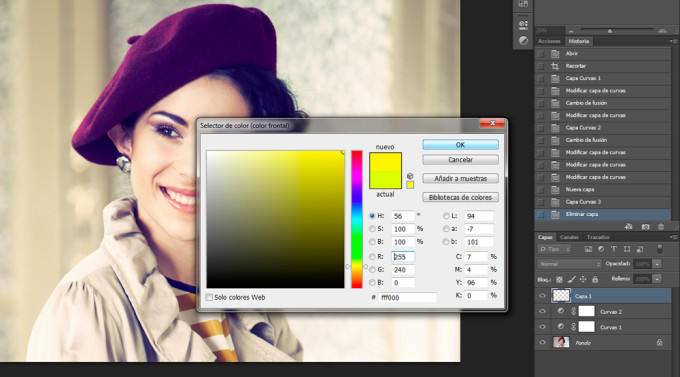
6. Por último, y eso ya es opcional (aunque yo creo que el resultado final se perfecciona) podemos crear una capa más, también en modo color y también con una opacidad del 10%, con el color inverso al amarillo que hayamos elegido (ctrl + I para conseguirlo), lo que restará un poco de dominante amarilla en determinadas zonas, e intensificará algo la dominante azul.

Y ya está, con esto tendríamos un revelado cruzado bastante similar al que se obtenía cruzando los químicos, aunque de una forma más rápida, más precisa y, sobre todo, mucho más barata :). Sobra decir que, una vez aplicado el efecto, podemos corregir los puntos de las curvas, incluso la opacidad de las capas, hasta dar con el resultado óptimo para nuestra foto. Fácil, ¿no?